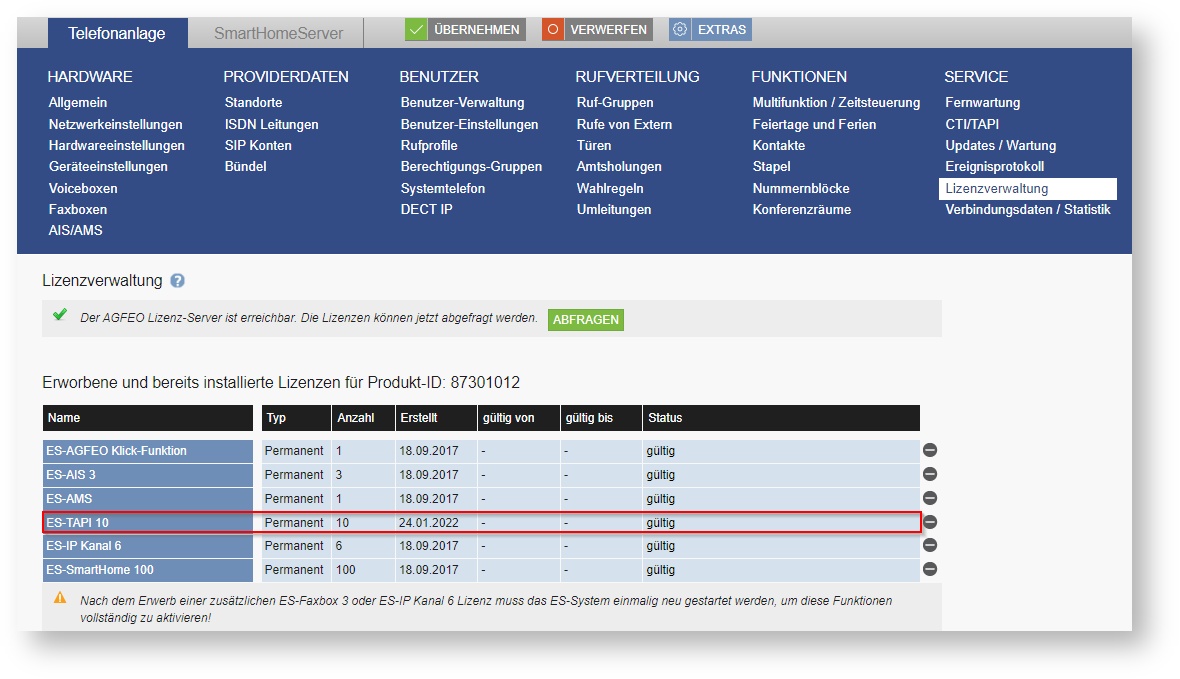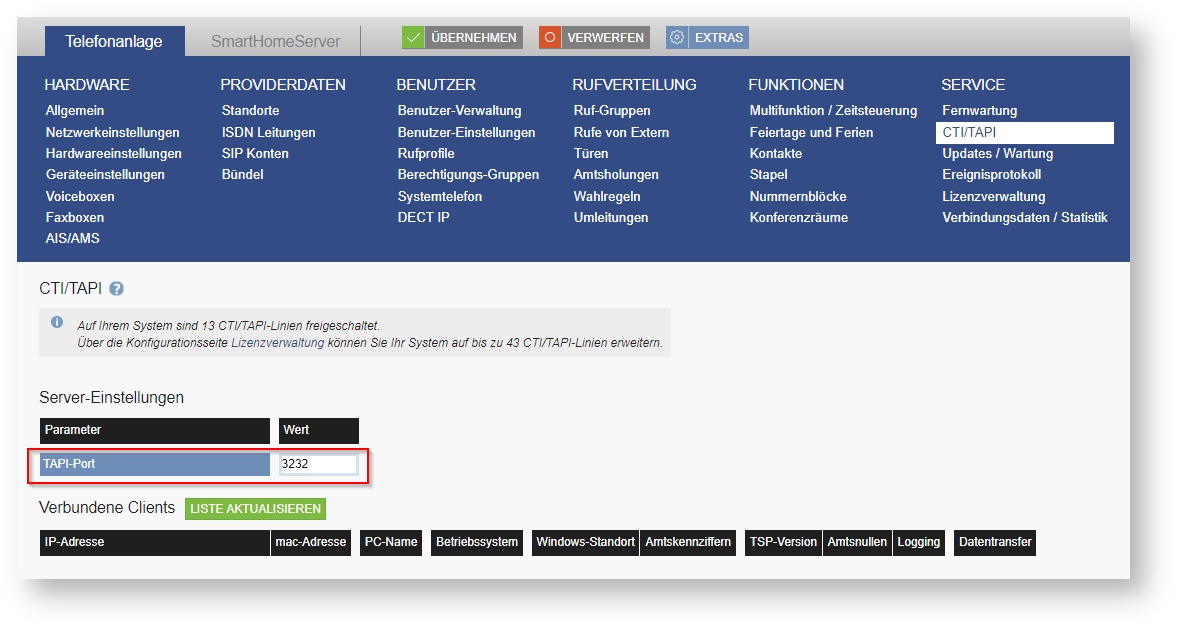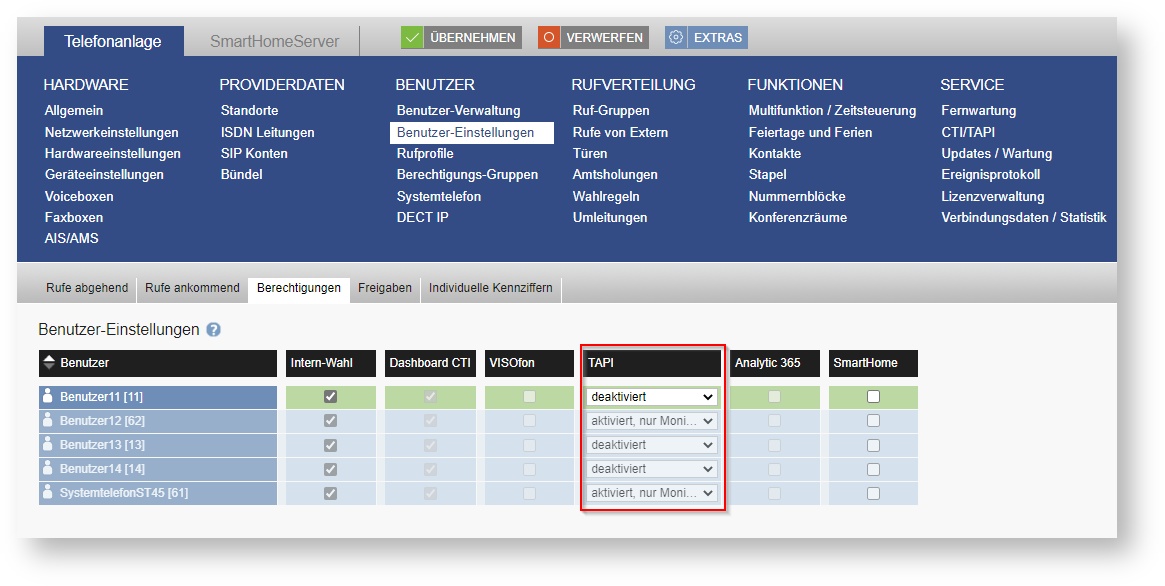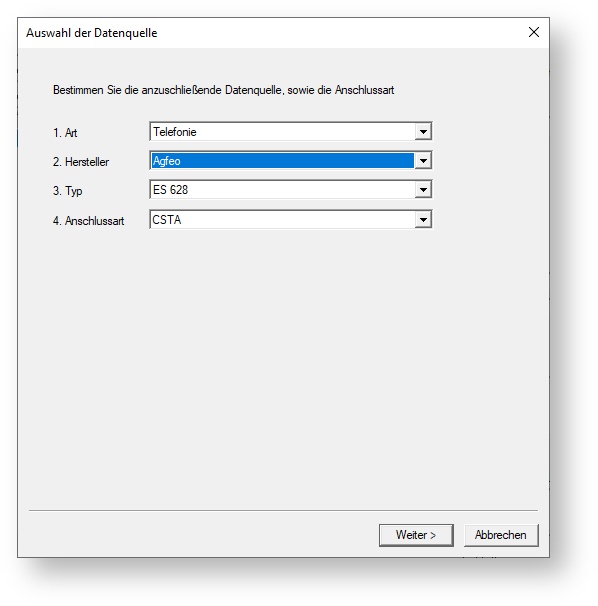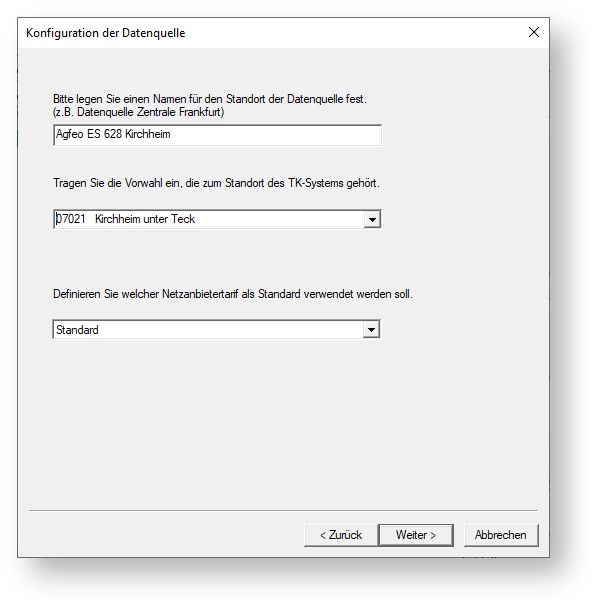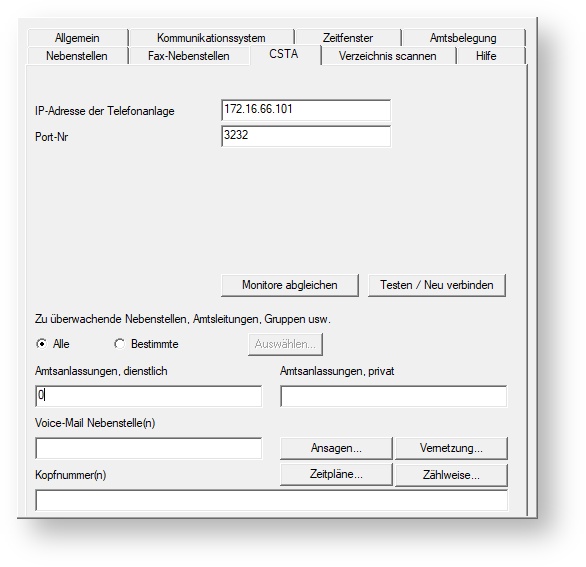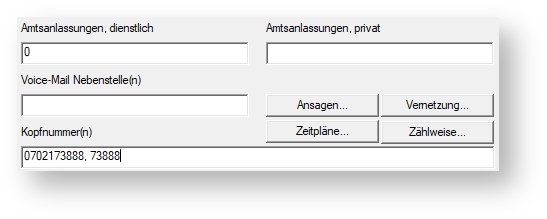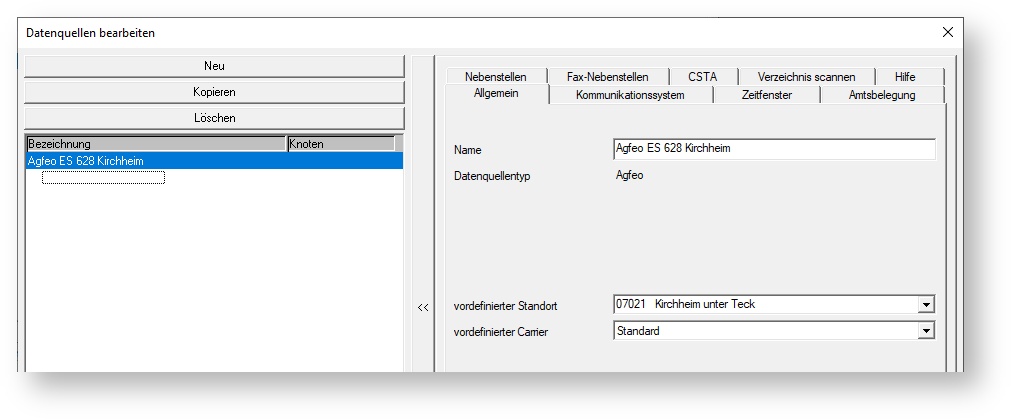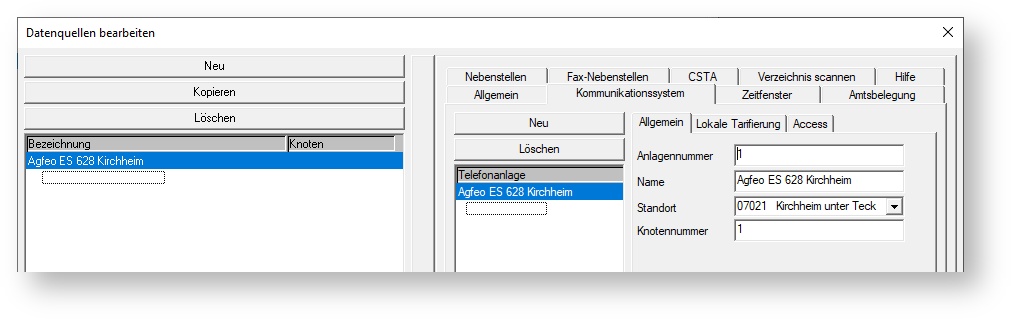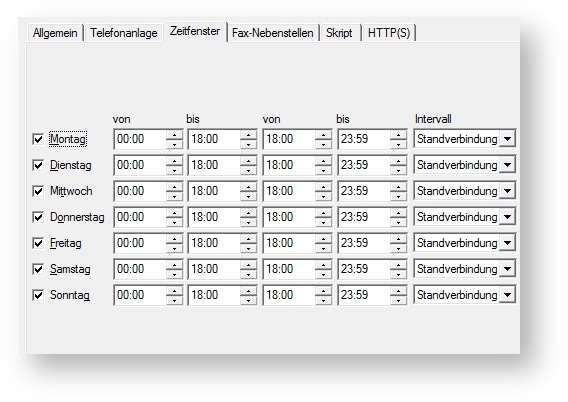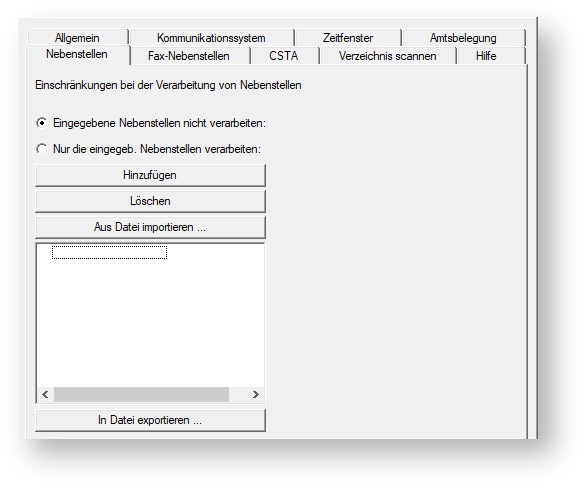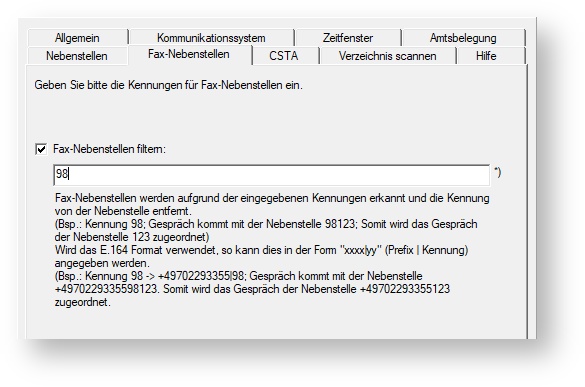Anschlussbeschreibung AGFEO ES-/HS-Systeme
Stand der Dokumentation: 06.05.2022, UC-Analytics Version 13.3.1.02
Softwarestand: t13913_csta-FmcRufSignalisierung
Bei weiteren Fragen zu den Einstellungen am TK-System wenden Sie sich bitte an den TK-System-Hersteller bzw. Ihren Business-Partner
Inhalt:
Einstellungen der Telefonanlage
Die Übertragung der Gesprächsdaten zwischen UC-Analytics und der Telefonanlage erfolgt über das CSTA Protokoll. In den Einstellungen der Telefonanlage wird dies jedoch häufig als TAPI bezeichnet. Daher müssen in der Telefonanlage die TAPI Einstellungen so eingestellt werden, dass eine Datenabholung über CSTA möglich ist.
Für die weiteren Einstellungen wird davon ausgegangen, dass Sie sich an der Web Oberfläche der Telefonanlage als admin angemeldet haben.
Lizenzen
Um eine CSTA Verbindung zwischen UC-Analytics und der Telefonanlage herstellen zu können, wird eine TAPI Lizenz benötigt. Bitte beachten Sie, dass TAPI Lizenzen auch für den AGFEO TAPI Treiber benötigt werden. Neben den Lizenzen, die sie für die TAPI Treiber haben, benötigen Sie also eine weitere Lizenz für UC-Analytics.
Zur Überprüfung der Lizenzen wählen Sie den Punkt Lizenzverwaltung:
Überprüfen Sie, dass ES-TAPI Lizenzen in ausreichender Menge vorhanden sind.
TAPI Port bestimmen
Um UC-Analytics mit der Telefonanlage zu verbinden muss Ihnen der TAPI Port bekannt sein. Lesen Sie diesen aus den Einstellungen für CTI/TAPI aus:
Notieren Sie sich den hier ermittelten TAPI-Port. Sie benötigen ihn später bei der Einrichtung von UC-Analytics.
TAPI Berechtigungen vergeben
Um Gesprächsinformationen über CSTA abfragen zu können, muss für alle Teilnehmer eine entsprechende Berechtigung vergeben werden. Wählen Sie dazu den Punkt Benutzer-Einstellungen und darunter die Registerkarte Berechtigungen.
Hier können Sie je Teilnehmer eine TAPI Berechtigung vergeben. Nur für Teilnehmer, bei denen in der Spalte TAPI der Wert aktiviert ausgewählt wurde, können Gesprächsdaten erfasst werden. Welche Aktiviert-Variante ist an der Stelle für aurenz egal.
Einstellungen in UC-Analytics
Einrichten einer neuen Datenquelle für AGFEO ES-/HS-Systeme über CSTA
Zum Einrichten einer Datenquelle wählen Sie in der Datenaufnahme den Menüpunkt Telefonanlage > Einstellen. Sie kommen so zum Fenster Datenquellen bearbeiten. Klicken Sie dort auf einen freien Eintrag um eine neue Datenquelle anzulegen.
Bei der Auswahl der Datenquelle wählen Sie:
Hersteller: AGFEO
Typ: ES-/HS-Systeme
Anschlussart: CSTA
Vergeben Sie im Folgenden Fenster einen aussagekräftigen Namen für die Datenquelle und legen Sie den Standort fest.
Klicken Sie nun auf Weiter und schließen Sie den Assistenten ab.
Einstellungen der Registerkarte CSTA
Bearbeiten Sie jetzt als erstes die Einstellungen in der Registerkarte CSTA
Füllen Sie hier die Felder IP-Adresse der Telefonanlage und Port-Nr aus. Bei Port-Nr handelt es sich um den TAPI-Port, den Sie oben aus der Telefonanlage ausgelesen haben.
Klicken SIe jetzt auf Testen / Neu verbinden. Nach kurzer Zeit erhalten Sie eine Bestätigung, wenn Sie alles korrekt eingestellt haben.
Weitere Einstellungen der Registerkarte CSTA:
Amtsanlassungen, dienstlich
Damit aus den CSTA Daten bestimmt werden kann, ob es sich bei einer Rufnummer um einen externen oder internen Teilnehmer handelt, müssen hier alle Amtsanlassungen eingetragen werden, die für externe Teilnehmer verwendet werden. In der späteren Verarbeitung gelten alle Rufnummern als extern, wenn sie mit einem der hier eingetragenen Werte beginnen. Diese Werte werden dann von der Rufnummer abgeschnitten. Gespräche mit den hier eingetragenen Amtsanlassungen werden als Dienstgespräche gespeichert.
Normalerweise muss hier immer 0 eingetragen werden und zwar auch dann, wenn der Amtszugang direkt ist, also ohne ein 0 vor der externen Rufnummer zu wählen.
Kopfnummer(n)
Um aus der gesamten Rufnummer die Nummer der Nebenstelle bilden zu können, muss hier die Kopfnummer der Anlage eingetragen werden. Die Rufnummer ist in den CSTA Daten teilweise mit Vorwahl und teilweise ohne Vorwahl vorhanden, so dass hier entsprechend die Kopfnummer mit Vorwahl und ohne Vorwahl eingetragen werden muss, jeweils durch ein Komma getrennt.
Zählweise:
Hier erhalten Sie die Möglichkeit auszuwählen, auf welche Weise CSTA Ereignisse in Gesprächsdaten umgewandelt werden sollen. Im Auslieferungszustand ist nur die Variante Subscribers only vorhanden. Ist die Umwandlung von CSTA Ereignissen in Gesprächsdaten für Sie nicht geeignet, so kann Agefo weitere Verfahren implementieren, die Ihnen in Form einer Datei zur Verfügung gestellt werden. Kopieren Sie diese Datei in das Verzeichnis PbxSkripts\CSTA\AGFEO_ESHS unterhalb ihres UC-Analytics Datenverzeichnis, welches Sie bei der Installation on UC-Analytics festgelegt haben. Sie erhalten dann nach der Auswahl von Zählweise weitere Auswahlmöglichkeiten.
Weitere Einstellungen
Amtsanlassungen, privat
Voice-Mail Nebenstellen
Ansagen
Vernetzung
Zeitpläne
Diese Einstellungen sind bei der Standard Zählweise ohne Bedeutung. Bei Verwendung einer anderen Zählweise können diese Einstellungen relevant werden. Nähere Informationen erhalten Sie von Agefo zusammen mit der Datei für die neue Zählweise.
Funktionshinweise
Aufnahme und Verarbeitung
Die CSTA Verarbeitung in der Telefonanlage kennt keinen Speicher. Die Daten werden also ausschließlich dann an die UC Analytics übermittelt, wenn diese auch läuft. Beenden Sie die UC Analytics oder unterbrechen Sie die Verarbeitung (z.B. für eine Datensicherung), so werden keine Daten mehr übertragen. Diese Gesprächsdaten sind verloren und können auch nicht nachträglich übertragen werden.
Die von der Telefonanlage übertragenen Daten werden in UC-Analytics nicht sofort verarbeitet, sondern erst einmal in Dateien gesammelt. Die so erstellten Dateien werden dann nach einer Minute für die Verarbeitung zur Verfügung gestellt. Aus diesem Grund gibt es in der Datenquelle auch die Einstellung Verzeichnis scannen. In diesem Verzeichnis werden die Dateien abgelegt, die die über CSTA empfangenen Daten enthalten.
In der Einstellung Zeitfenster legen Sie in der Datenquelle fest, wann diese Dateien verarbeitet werden. Die Einstellung dort betrifft aber wirklich nur das Verarbeiten dieser Dateien und hat nichts mit dem Übertragen von CSTA Daten zu tun. Die CSTA Daten werden immer übertragen, wenn die Datenaufnahme gestartet und nicht gesperrt ist.
Allerdings gilt umgekehrt auch, dass die Daten in der UC Analytics erst verarbeitet werden, wenn die Dateien erzeugt und verarbeitet wurden. Führen Sie ein Telefongespräch, so werden die Daten erst nach einer Minute zur Verarbeitung zur Verfügung gestellt, dementsprechend können sie auch frühestens nach einer Minute in UC-Analytics verwendet werden.
Weitere Einstellungen der Datenaufnahme
Es müssen einige weitere Einstellungen festgelegt werden, die für eine korrekte Datenaufnahme notwendig sind.
Starten Sie hierzu die UC Analytics Datenaufnahme und öffnen Sie durch den Menüpunkt Telefonanlagen / Einstellen den Bearbeitungsdialog. Wählen Sie in der linken Auswahlbox die von Ihnen eingerichtete Telefonanlage aus. Die unterschiedlichen Einstellungen sind über Registerkarten zugänglich
Registerkarte Allgemein
Diese Registerkarte ermöglicht die Eingabe einer kundenspezifischen Bezeichnung für die Telefonanlage. Die zugeordnete Datenaufnahme (PC-Name) ist vorbelegt und muss nicht geändert werden.
Registerkarte Kommunikationssystem
Diese Registerkarte dient der Festlegung des Standorts des Telefonsystems sowie des genutzten Netzanbieters, welcher zur Preisberechnung der einzelnen Telefonate herangezogen wird.
Registerkarte Zeitfenster
Über diese Registerkarte legen Sie fest, an welchen Wochentagen und zu welchen Zeiten die Dateien mit den CSTA-Daten in UC-Analytics verarbeitet werden sollen.
Registerkarte Nebenstellen (Optional)
Bei der Nutzung der Option Nebenstellen, können Sie weiter einschränken, welche Nebenstellen überhaupt verarbeitet werden sollen.
Bitte beachten Sie, dass die maximale Anzahl der verarbeiteten und auch die maximale Anzahl der nicht verarbeiteten Nebenstellen von Ihrer UC-Analytics Lizenz abhängen.
Registerkarte „Fax-Nebenstellen“ (Optional)
Bei Nutzung der Option Faxnebenstellen wird hier der/die Präfix(e) der Faxboxen eingetragen.
Beispiel:
Nebenstelle Müller = 115 / Faxbox Müller = 98115
© aurenz GmbH 2022